Description du logiciel
Le système de gestion de fichiers Lingxi (lfs) est un système de gestion de fichiers développé sur la base de SpringBoot3. Convertissez au format vidéo correspondant (mp4, m3u8). Une fois le document téléchargé, il sera converti en fichier PDF. Il prend en charge la conversion de Word. , Excel, ppt, wps, texte et fichiers rtf en pdf.
Prend en charge l'aperçu en ligne, le téléchargement, le renommage, le déplacement de dossiers, la suppression et d'autres opérations audio, vidéo, images et documents, et prend en charge l'affichage de la classification des fichiers.
Adresse git du backend : https://gitee.com/lxinet/lfs
Adresse git frontale : https://gitee.com/lxinet/lfs-vue
Soutien environnemental
environnement java : jdk17+
Base de données : mysql 8.0
Cache : redis
Serveur de fichiers : nginx
Avant le déploiement, vous devez modifier les informations mysql et redis dans le fichier application.yml et déployer le service nginx en tant que serveur de fichiers.
Cadre de développement
extrémité arrière
springboot3.x+mybatis+mybatis-plus
l'extrémité avant
vue3+element-plus+vite
Manuel de l'Utilisateur
nouveau dossier
Sur la page de gestion des fichiers, cliquez sur [Nouveau dossier] pour créer un nouveau dossier sous le dossier actuel. Le nom du dossier par défaut est "Nouveau dossier". Par défaut, tous seront sélectionnés. Vous pouvez re-modifier le nom et appuyer sur Entrée. , la création du dossier est terminée.
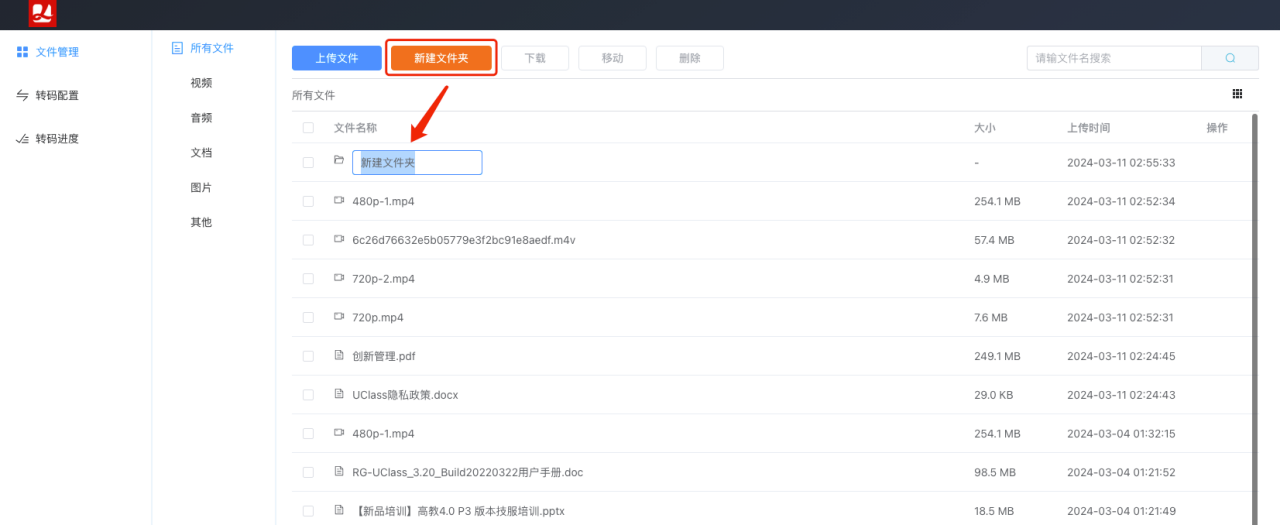
Déplacer des fichiers
Sur la page de gestion des fichiers, vous pouvez sélectionner les fichiers à déplacer vers d'autres dossiers.

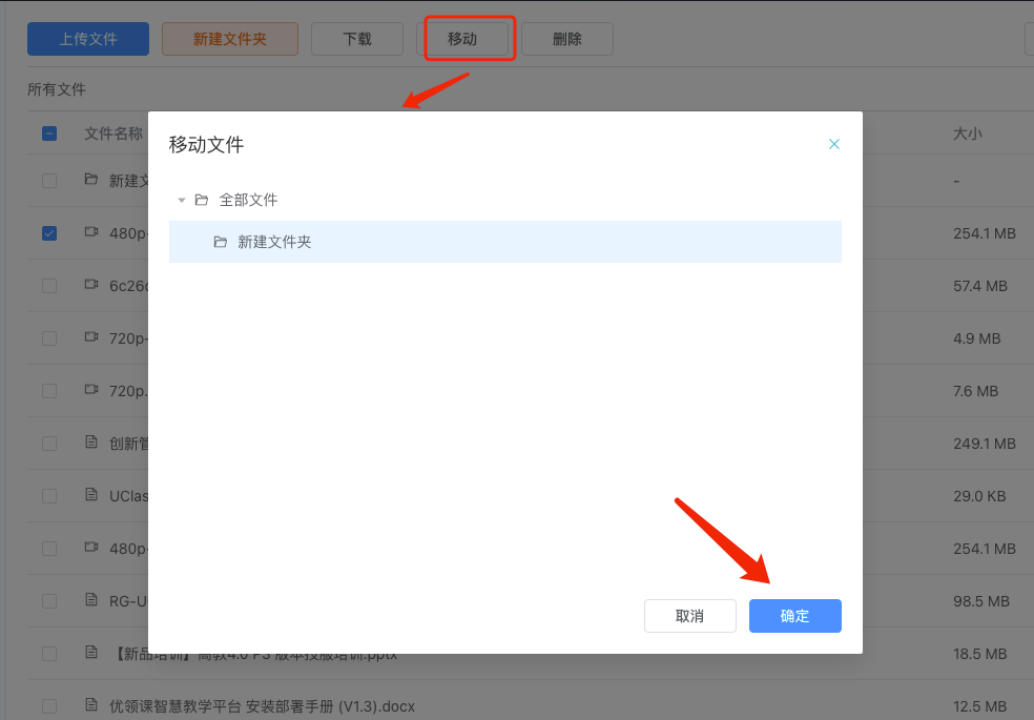
télécharger des fichiers
Les fichiers peuvent être téléchargés en ligne en utilisant la méthode de téléchargement en plusieurs parties. Si des fichiers en double sont téléchargés, ils peuvent être directement transférés en quelques secondes. Le deuxième transfert est jugé en fonction du fichier md5.
Sur la page de gestion des fichiers, cliquez sur le bouton [Télécharger le fichier] et une fenêtre contextuelle pour le téléchargement des fichiers apparaîtra.
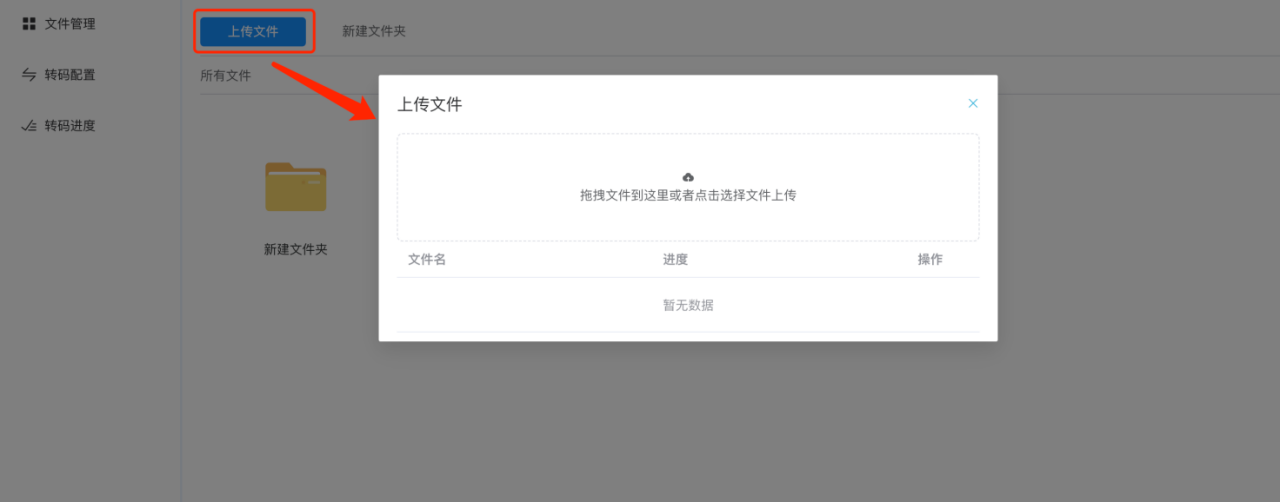
Vous pouvez faire glisser des fichiers vers la fenêtre ou cliquer sur la fenêtre pour sélectionner les fichiers à télécharger. Vous pouvez visualiser la progression du téléchargement en temps réel pendant le processus de téléchargement.

Une fois le téléchargement terminé, vous pouvez cliquer sur le bouton [Afficher] à droite pour afficher la page de détails du fichier téléchargé.

Une fois le fichier téléchargé, le transcodage sera automatiquement lancé, le document sera converti en fichier pdf et la vidéo sera transcodée selon la configuration du transcodage.

Aperçu du document
Une fois le document téléchargé, il sera automatiquement converti en fichier PDF, qui peut être prévisualisé en ligne. Vous pouvez cliquer sur le bouton [Aperçu du transcodage] sur la page de détails du fichier pour afficher le contenu du fichier PDF en ligne.
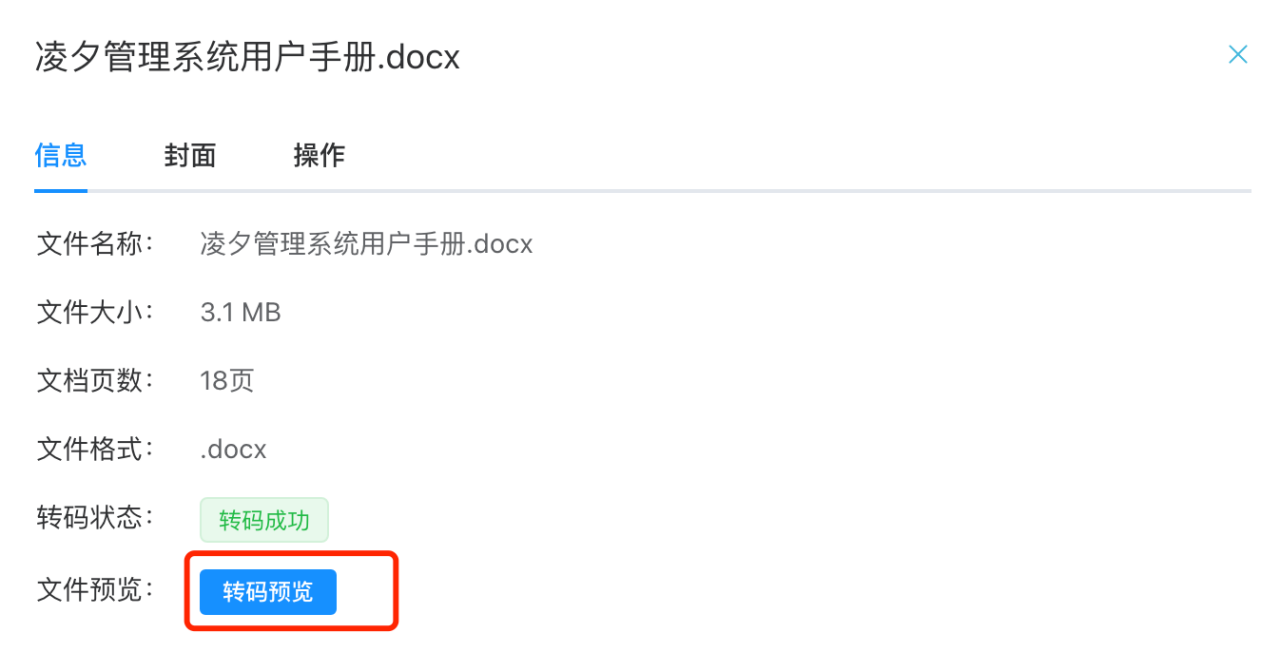
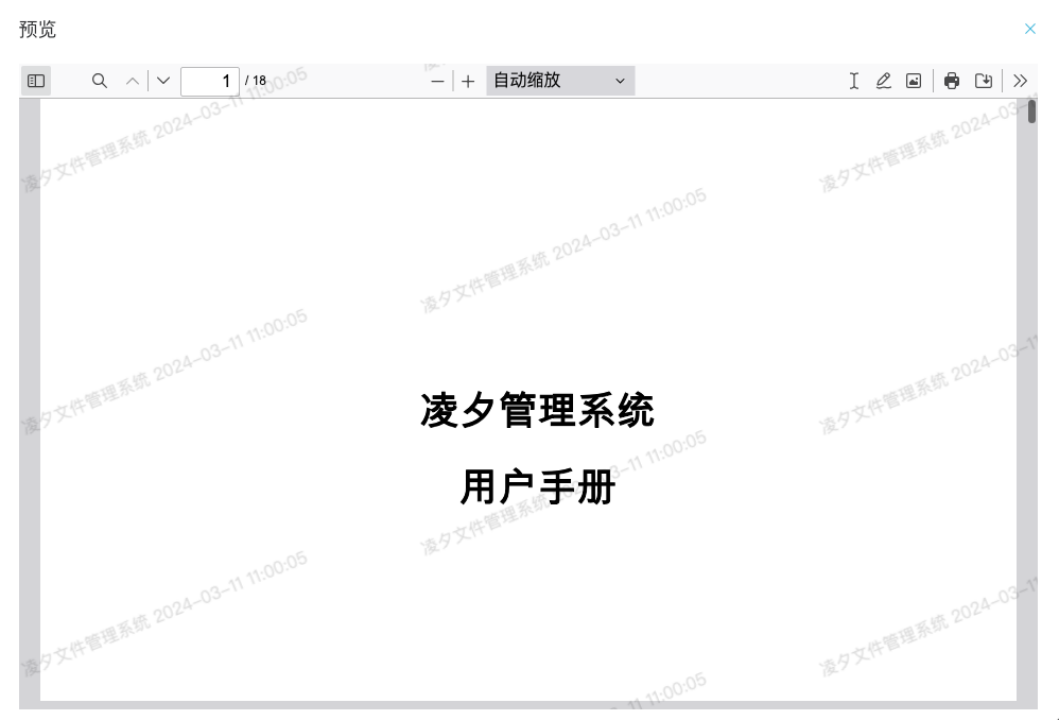
Aperçu vidéo
Une fois la vidéo téléchargée, elle sera automatiquement transcodée selon la configuration de transcodage. Sur la page de détails de la vidéo, vous pouvez voir le fichier original et le fichier transcodé.
Cliquez sur le bouton [Aperçu du fichier original] pour prévisualiser le fichier original.
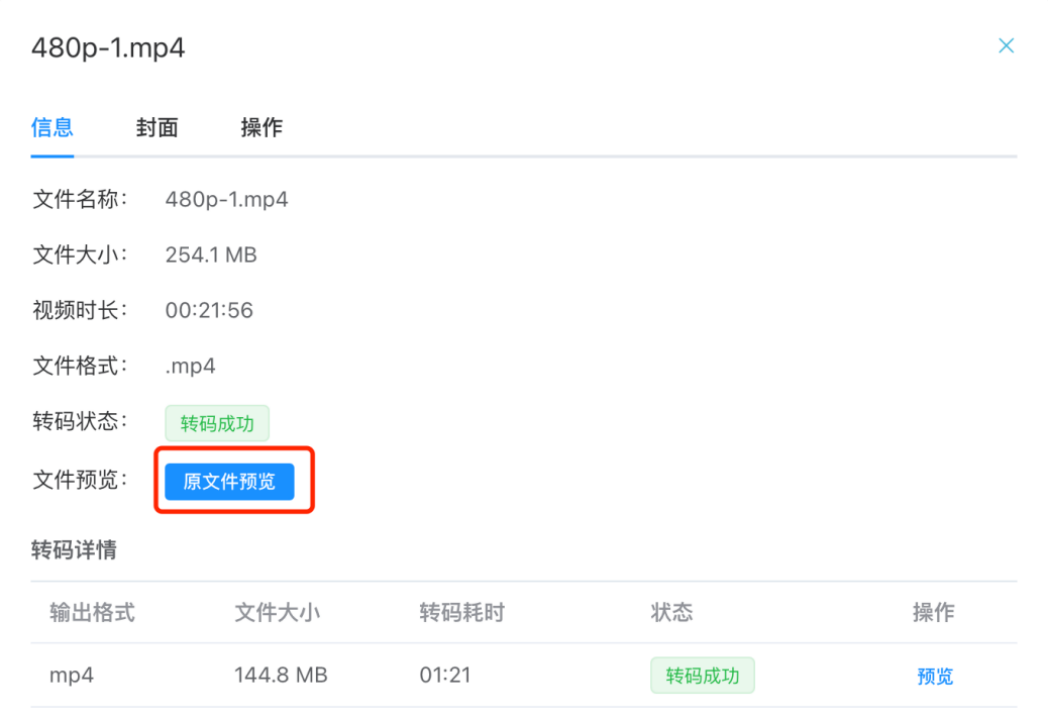

Cliquez sur l'aperçu sur le côté droit de la liste de transcodage ci-dessous pour voir la vidéo du fichier actuellement transcodé.
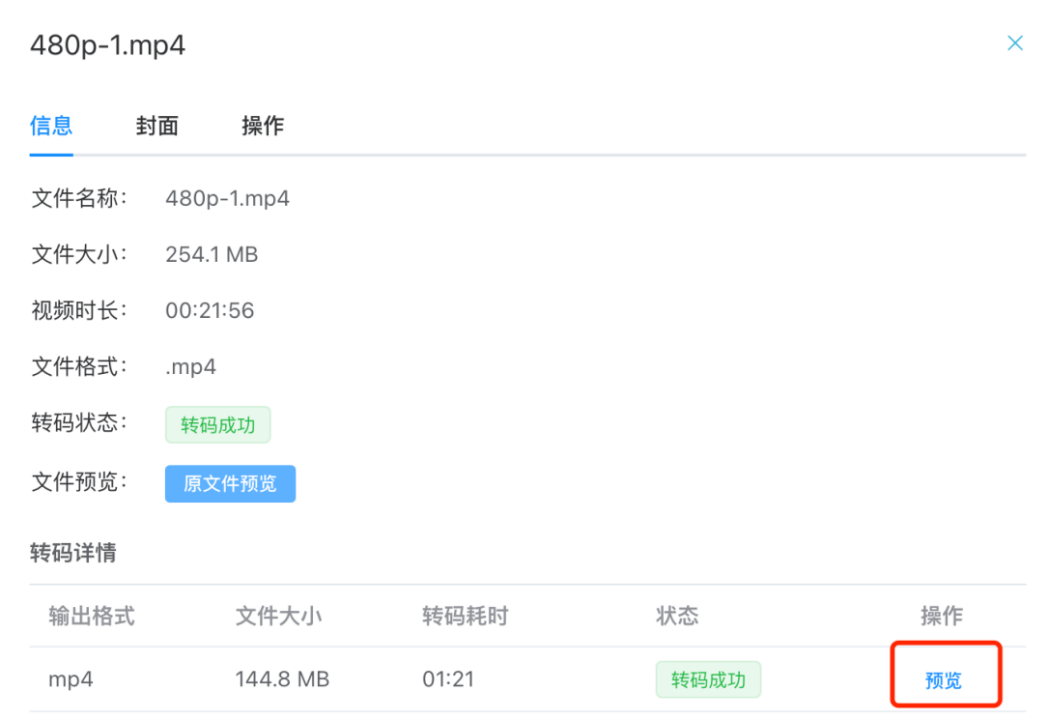

Configuration du transcodage
La configuration du transcodage est configurée pour le transcodage des fichiers vidéo. Une fois la vidéo téléchargée, elle sera transcodée en fonction de la configuration de transcodage activée. Vous pouvez ajouter, modifier, supprimer et activer/désactiver le transcodage sur la page de configuration du transcodage.
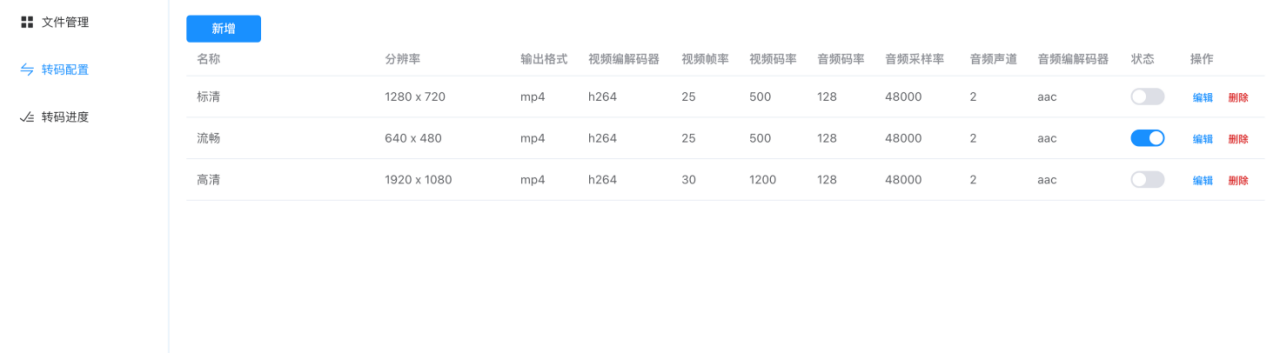
Configuration de transcodage ajoutée
Cliquez sur le bouton [Ajouter] et le système affichera la nouvelle interface de configuration de transcodage. Après avoir rempli les informations, cliquez sur le bouton [Enregistrer] pour ajouter une nouvelle configuration de transcodage.
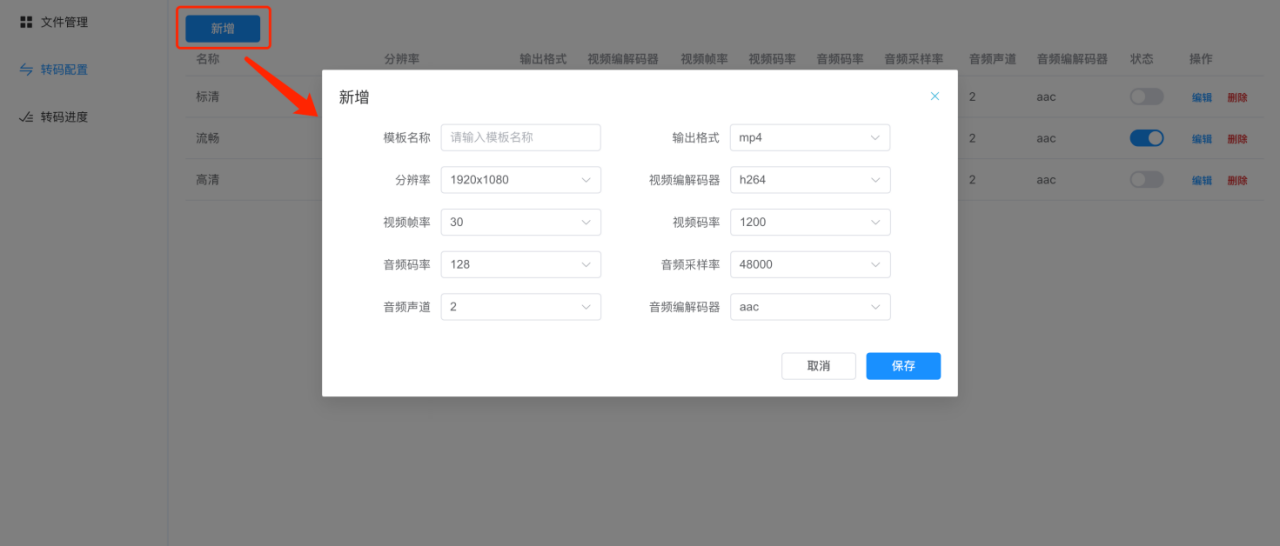
Modifier le transcodage
Sur la page de gestion de la configuration de transcodage, cliquez sur Modifier sur le côté droit de chaque configuration de transcodage pour accéder à la page d'édition. Après avoir modifié le contenu, cliquez sur le bouton [Enregistrer] pour terminer la modification.

Supprimer la configuration de transcodage
Sur la page de gestion de la configuration de transcodage, cliquez sur Supprimer sur le côté droit de chaque configuration de transcodage. Après avoir cliqué sur OK, vous pouvez supprimer la configuration de transcodage spécifiée.
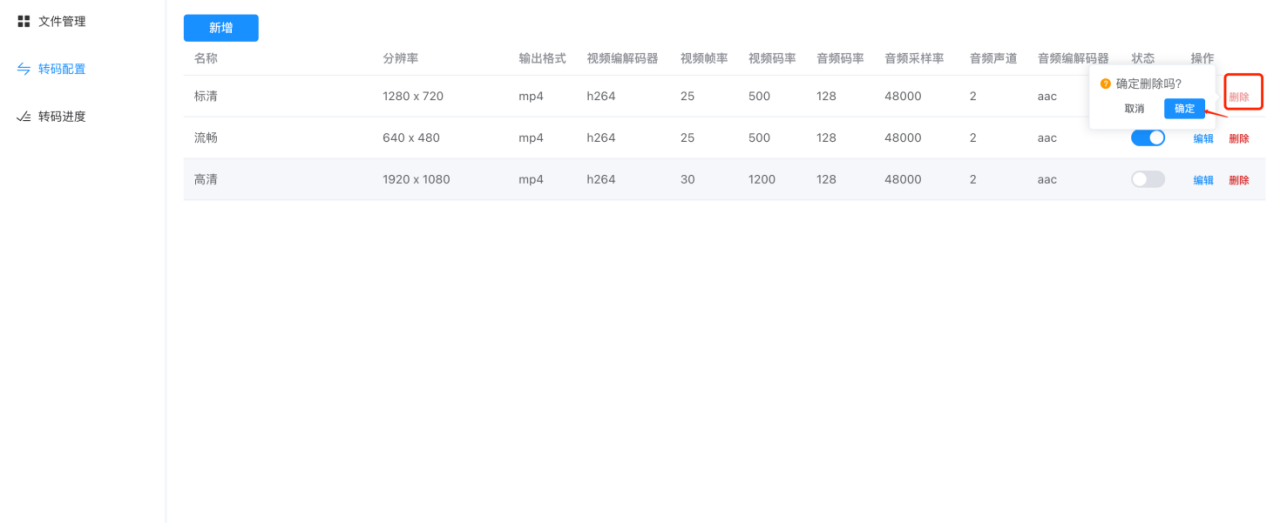
Activer la configuration du transcodage
Sur la page de gestion de la configuration de transcodage, cliquez sur chaque état de configuration de transcodage pour activer / désactiver la configuration de transcodage .
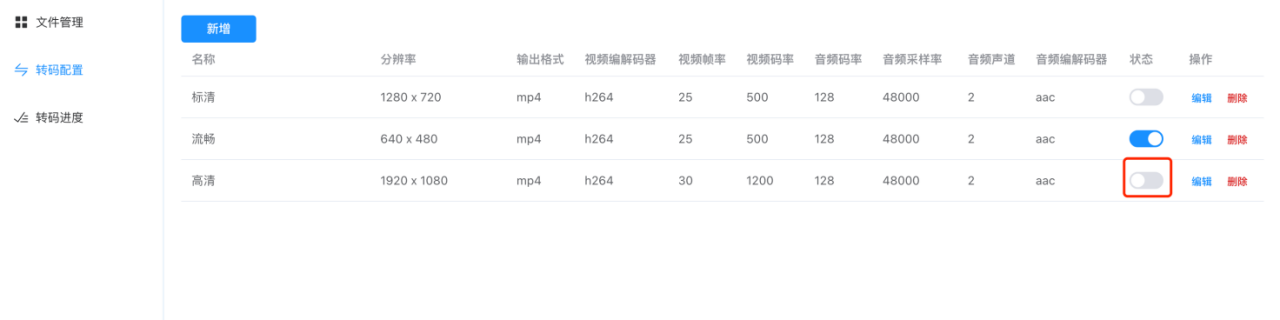
Progression du transcodage
Sur la page de progression du transcodage, vous pouvez visualiser la progression du transcodage en temps réel et vous pouvez également retranscoder le fichier.
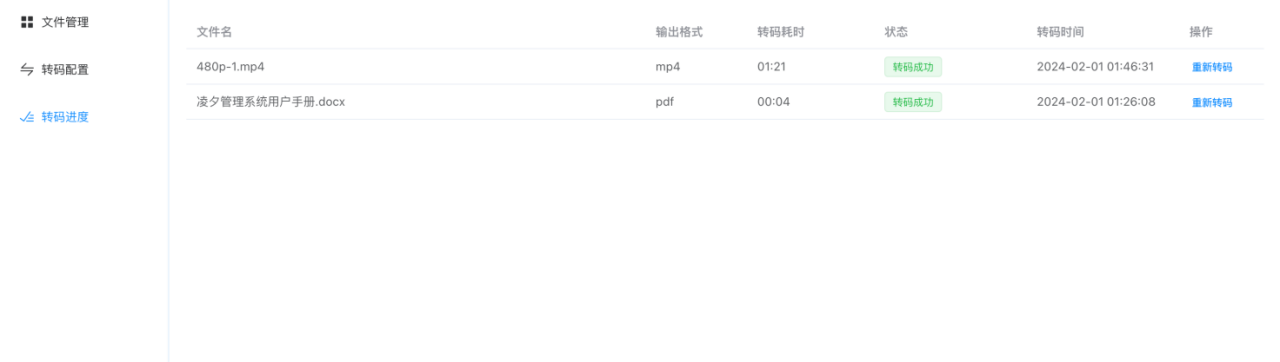
Cliquez sur le bouton [Re-Transcode] à droite pour retranscoder le fichier.
